O Google Docs é uma ferramenta fantástica, mas a dependência de uma conexão com a internet pode limitar sua utilidade em situações offline. Felizmente, existe uma solução: a extensão oficial do Google Chrome chamada Google Docs Offline.
Importante: Para usufruir do Google Docs offline, é imprescindível instalar a extensão oficial do Google Chrome, o que significa que a funcionalidade está restrita ao navegador Google Chrome. A extensão é compatível com Documentos, Planilhas e Apresentações, mas não com o Formulários.
Habilitando o Modo Offline no Google Docs
O primeiro passo é instalar a extensão Google Docs Offline no seu Chrome. Após a instalação, uma nova opção de configuração surgirá em cada aplicativo do Google, permitindo o uso offline. Ao habilitar essa opção em um aplicativo, ela será automaticamente ativada em todos os outros aplicativos compatíveis, eliminando a necessidade de configurar cada um separadamente.
Para exemplificar, usaremos o Google Docs, mas o processo é idêntico no Apresentações e Planilhas. No aplicativo, clique no ícone de menu (três linhas horizontais) no canto superior esquerdo e selecione “Configurações”.
Na janela de configurações, ative a chave “Off-line” e confirme clicando em “OK”.
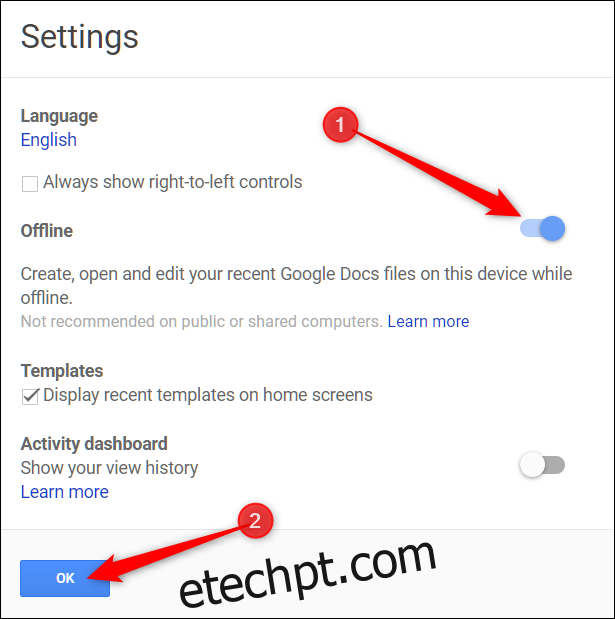
Essa ação ativa o modo offline em todos os aplicativos do Google Drive (Documentos, Planilhas e Apresentações).
Visando otimizar o espaço de armazenamento local, o Google Docs salva apenas os arquivos acessados recentemente para uso offline. Para disponibilizar um documento específico offline, clique no ícone de três pontos ao lado dele e ative a opção “Disponível offline”.
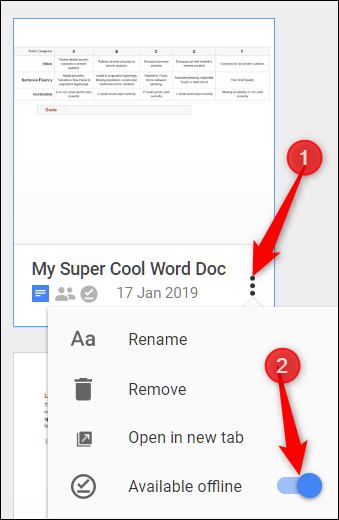
Arquivos disponíveis offline exibem uma marca de verificação cinza no canto inferior esquerdo da tela inicial do Documentos, Apresentações ou Planilhas.
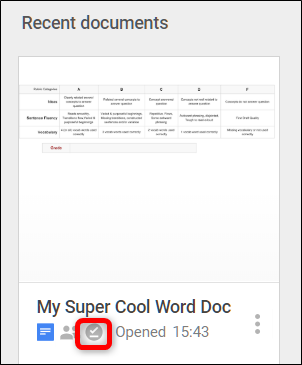
Ao abrir um documento no modo offline, um ícone de raio surgirá no topo da página, indicando que você está trabalhando sem conexão com a internet.
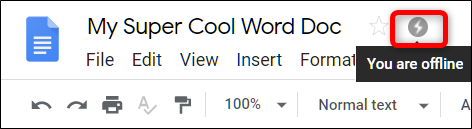
Agora, você poderá criar, abrir e editar documentos sem precisar de uma conexão com a internet. As alterações serão sincronizadas com os servidores do Google assim que o seu dispositivo se conectar novamente à rede.